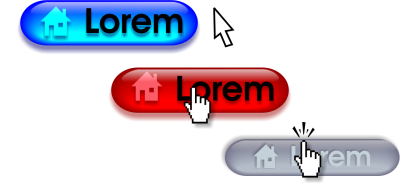
| • | Per creare un oggetto rollover |
| • | Per modificare lo stato del rollover di un oggetto |
| • | Per visualizzare le proprietÓ dei rollover |
I rollover sono oggetti interattivi il cui aspetto cambia quando si fa clic o si posiziona il puntatore su di essi. ╚ possibile creare rollover a partire dagli oggetti.
Per creare un rollover, Ŕ necessario aggiungere i seguenti stati di rollover:
| • | Normale: lo stato predefinito di un pulsante quando al pulsante non Ŕ associata alcuna attivitÓ del mouse |
| • | Sopra: lo stato di un pulsante quando il puntatore del mouse vi si trova sopra. |
| • | Gi¨: lo stato di un pulsante su cui Ŕ stato fatto clic |
I rollover mostrano gli stati Normale (a sinistra), Sopra (al centro) e Gi¨ (a destra)
Per aggiungere un oggetto rollover a un progetto Web, Ŕ necessario salvare il rollover nel formato Macromedia Flash (SWF). Per ulteriori informazioni sulla creazione e la modifica di oggetti come i rollover, consultare Operazioni con gli oggetti.
| Per creare un oggetto rollover |
|
| 1 . | Selezionare un oggetto. |
| 2 . | Fare clic su Effetti |
| Per modificare lo stato del rollover di un oggetto |
|
| 1 . | Fare clic su Finestra |
| Viene visualizzata la barra degli strumenti Internet. |
| 2 . | Fare clic sull'oggetto rollover per selezionarlo. |
| 3 . | Nella finestra mobile Internet, fare clic sul pulsante Modifica rollover |
| 4 . | Dalla casella di riepilogo Stato attivo del rollover, scegliere uno stato: |
| • | Normale |
| • | Su |
| • | Gi¨ |
| 5 . | Modificare le proprietÓ dell'oggetto come il colore. |
| 6 . | Fare clic sul pulsante Fine modifica rollover |
|
Nella barra degli strumenti Internet, fare clic sul pulsante Elimina stato rollover
|
|
|
Nella barra degli strumenti Internet, fare clic sul pulsante Duplica stato rollover
|
|
|
Nella barra degli strumenti Internet, fare clic sul pulsante Estrai oggetti rollover
|
|
|
Nella barra degli strumenti Internet, scegliere un riquadro di destinazione dalla casella di riepilogo Riquadro destinazione.
|
Non Ŕ possibile chiudere il file del disegno mentre Ŕ in corso la modifica di un rollover. Occorre prima terminare l'operazione di modifica.
| Per visualizzare le proprietÓ dei rollover |
|
| 1 . | Fare clic su Finestra |
| 2 . | Fare clic sulla pagina e sul livello in cui risiede il rollover. |
| 3 . | Fare clic sul nome del rollover ed espandere gli stati Normale, Sopra e Gi¨. |
╚ possibile visualizzare in anteprima gli stati dell'oggetto di un rollover nella pagina di disegno, facendo clic sul pulsante Anteprima dal vivo dei rollover nella barra degli strumenti Internet. Per uscire dall'anteprima del rollover in modo da poterlo modificare, fare clic sul pulsante Anteprima dal vivo dei rollover
. Non Ŕ possibile annullare un'operazione mentre si esegue l'anteprima di un rollover.
![]()
Non tutti i componenti sono disponibili nelle versioni di prova, Academic e OEM. Tra i componenti non disponibili possono figurare applicazioni e funzioni Corel, utilitÓ di terze parti e contenuti aggiuntivi.
Copyright 2017 Corel Corporation. Tutti i diritti riservati.